
Introduktion till Coreldraw
I den här artikeln kommer vi att se en översikt över Coreldraw. Det är den ultimata digitala 2D-grafiska designlösningen. Enkel! För att sätta det i en mer formell definition är Corel Draw en grafisk designprogramvara utvecklad av Corel Corporation för att utveckla vektorgrafik.
Online- och tryckannonser, produktdesign, arkitektonisk layoutdesign, skissartister på nätet inom olika områden och nästan alla de vackra bilder som vi ser runt oss, vare sig det är på telefoner eller tidskrifter, har varit på någon eller annan punkt, designade i Corel Draw.
Verktyg i CorelDraw
Så ett typiskt CorelDraw-fönster ser ut så här.
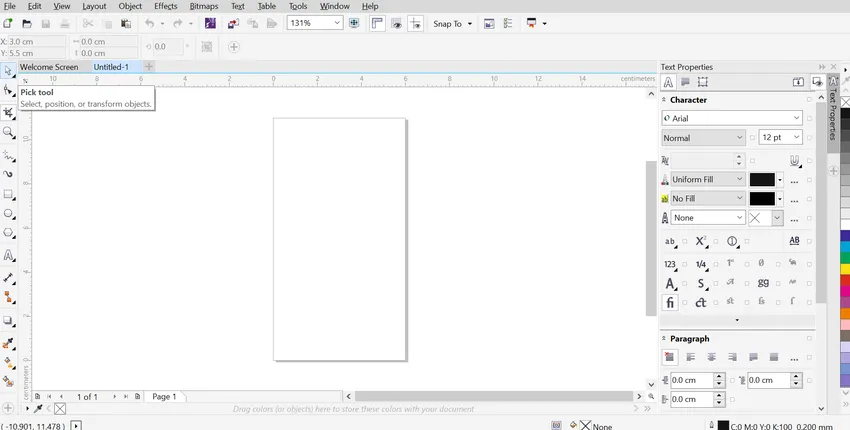
Det är här du hittar verktygslådan.
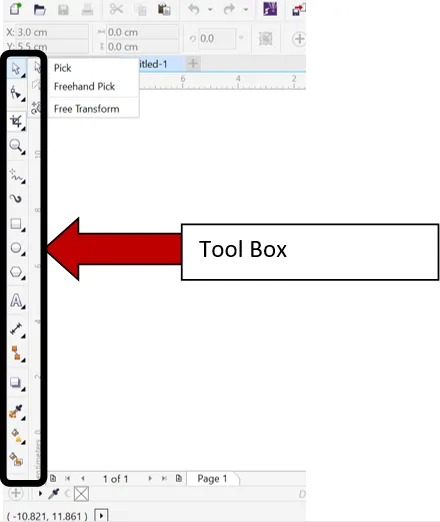
Det finns också en verktygsmeny i menyfältet, men nästan alla viktiga täcks i ToolBox.
När du väljer varje verktyg, kommer det dessutom att ha sina rullgardinsalternativ och även de kommer att visa sina egenskaper singulärt i verktygsfältet som är under menyfältet så här. Låt oss leta igenom varje verktyg först.

- Pick Tool: Det är faktiskt ett utvalt verktyg och fungerar som Flytta verktyget i Photoshop, till verktygets nedre högra hörn hittar du olika alternativ som frihandplockning och fri transformering. Med dessa alternativ kan du ändra storlek på bilden, som breddar den eller begränser den eller till och med skapar en spegelbild med en mus.
- Formverktyg: På den valda bilden, formen eller till och med text ger detta verktyg noder och handtag. Så när noderna har valts kan en del av objektet böjas till olika strukturer som smet, utstryk, virvlande, etc.
- Beskärningsverktyg: Som namnet antyder hjälper det att trimma den valda bilden, formen eller texten. Det låter dig också klippa bilden som en kniv (dela formen i olika skivor som kan redigeras separat) och även raderas (med radergummi).
- Zoomverktyg: Låt dig zooma till valfri minut av formen eller texten som skapas eller redigeras så att designern kan korrigera avvikelserna i enlighet därmed.
- Freehand Tool: Det här verktyget är där det mesta av magin händer. Det här verktyget har ett antal ritalternativ som låter dig skapa och rita valfri design. Så detta verktyg spelar en mycket viktig roll i det första steget i grafisk design.
- Artistic Media Tool: Det här verktyget är som en frihandborste eller spray eller en penna. Så om du vill skapa kalligrafisk text eller graffiti kommer detta verktyg att vara användbart.
- Rektangelverktyg: Detta verktyg hjälper till att skapa formen på en rektangel. Den har också ett alternativ med 3-punkts rektangel. Detta betyder bara att en snabb rektangel kan skapas genom att helt enkelt dra musen när två noder i en rektangel dras.
- Ellipsverktyg: Detta verktyg låter dig skapa en elliptisk form som en cirkel. Det hjälper också till med en snabb formning med 3-punkts ellips som den i rektangelverktyget.
- Polygonverktyg: I grund och botten används polygonverktyg för att skapa former som har mer än fyra sidor. Men Corel Draw låter dig skapa ett antal omformade former som en bannerform, stjärna, spiralform, pilar, grafpappersraster under samma rubrik.
- Textverktyg: Textverktyget här hjälper till att skapa texttecken och textrutor. Du kan redigera dem med egenskaper och formateringsalternativ som visas i verktygsfältet. Du kan också direkt lägga till en tabell med det här verktyget om du behöver skapa text i tabellform.
- Parallel Dimension Tool: Många civilingenjörer och arkitekter använder Corel Draw. Så här är ett redo för att visa dimensioner i olika former som detta.
- Rätlinjekontaktverktyg: Det här verktyget hjälper bara att ansluta olika sidor i valfri form mellan sidor eller rät vinkel medan sidorna hålls åtskilda.
- Drop skugga verktyg: Detta är effekten ger verktyget. Det kommer att avfasas, prägla, släppa skugga, extrudera, etc. vilken del av den valda formen eller texten som designas.
- Eye Dropper Tool: Det här är det vanliga färgplockverktyget. Den coola delen här är attributen pipett. Så du kan också välja tjocklek, storlek och alla andra effekter och attribut på formen och direkt kopiera den till din form.
- Interaktivt fyllningsverktyg: Det här är ungefär som ett normalt fyllningsverktyg men alternativ som gradient och allt kan tillämpas här, därav namnet. Detta har också ett Mesh-verktyg. Det här verktyget skapar rutor runt formen och sedan kan varje rutnät färgas om komplex färg eller skuggning krävs, till exempel i en frukt- eller scenmålning.
- Smart Fill Tool: Detta verktyg hjälper till att fylla färg i form som är en stängd väg. Mycket snabb att använda. Mycket likt verktyget för färghink i MS Paint.
Funktioner i Corel Draw
En av de viktigaste funktionerna, enligt min mening, är att det tillhandahåller ett vänligt användargränssnitt som du kan lära dig att använda snabbt, så för nybörjare kan utöka sin kreativitet och proffs kan göra en otrolig design och layout. Det har levande mångsidiga verktyg som nodformning och nätfyllning etc som är praktiska nästan överallt vid design. Att vara vektorgrafikprogramvara pixelerar inte sina konstruktioner, vilket garanterar utskrifter av hög kvalitet. Därför är många HD-skrivare programmerade att acceptera Corel-format för utskrift.
Andra funktioner inkluderar att acceptera många filformat att redigera, kan köras på alla processorer och så vidare.
Ur användarens perspektiv erbjuder CorelDraw en miljö att designa med lätthet. Alla tryckmedier, levande skisser, produktdesign osv kan skapas med lika kreativitet och noggrannhet i detalj.
Slutsats
När man lär sig grafisk design kommer Corel Draw att vara enklare än annan komplex programvara och ändå mer användbar än de flesta. En av de goda sakerna är att de ständigt uppdaterar funktionerna så att det alltid finns något mer spännande i butiken.
Rekommenderade artiklar
Detta är en guide till Vad är CorelDraw? Här diskuterar vi introduktionen och verktygen som används i CorelDraw tillsammans med dess funktioner. Du kan också titta på följande artiklar för att lära dig mer -
- Funktioner i olika verktyg i CorelDraw
- Topp 18 kortkommandotangenter för Illustrator
- Steg för att använda rektangelverktyget i Photoshop
- Vilka är alternativen till CorelDraw?